登录
- 微信登录
- 手机号登录
微信扫码关注“汇帮科技”快速登录
Loading...
点击刷新
请在微信【汇帮科技】内点击授权
300秒后二维码将过期
二维码已过期,点击刷新获取新二维码
登录
登录
其他登录方式
来源:汇帮科技 修改日期:2025-06-02 21:00

 官方正版
官方正版 纯净安全
纯净安全
嘿!还在为Word文档里加拼音头疼吗?别急,今天就给你支个妙招!不管是老师备课、家长辅导孩子识字,还是做PPT、写报告,掌握这个技能简直不要太香。你可能已经试过用自带功能,但总感觉操作复杂、效果不理想?别担心,今天给你介绍一个超好用的工具,不仅操作简单,还能保证你的文档安全,再也不用担心数据泄露啦!咱们来聊聊这个神器——《汇帮注音大师》怎么用,看完保证你秒变操作大师!

步骤一:打开你的Word文档,随便找个空白页,输入你想加拼音的汉字,比如“你好”两个字。
步骤二:这时候,别急着动手,先选中这两个字,你会发现它们高亮了,对吧?
步骤三:这时候,点击顶部菜单栏的“插入”选项,找到“符号”按钮,再点开“拼音指南”。
步骤四:看到弹出来的窗口了吗?这时候Word会自动给你生成拼音,比如“ni hao”。你要是觉得不对劲,可以自己手动改一下。
步骤五:选好拼音显示的位置,是放在字上面还是下面?还有字体大小、间距这些,都能自定义。
步骤六:点确定,看看效果,是不是超满意?
步骤七:保存文档的时候,记得用Ctrl+S,别忘了哦!
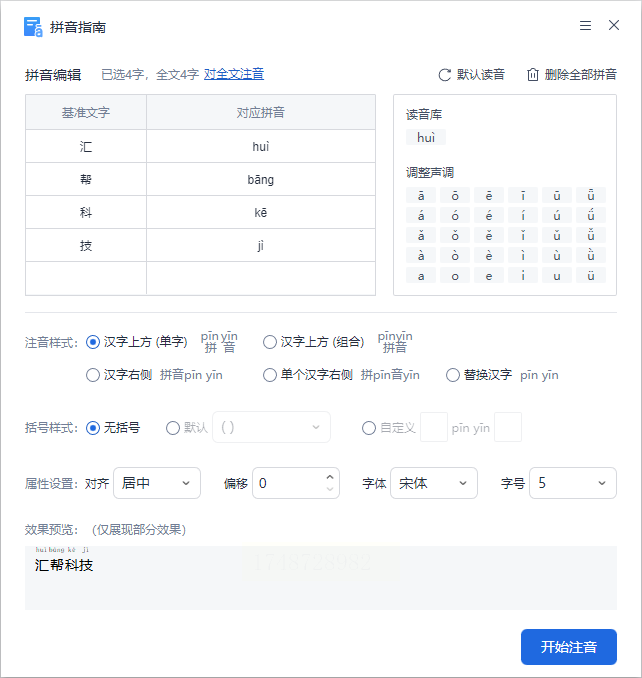
首先,你得先装好微软拼音输入法,不然直接白搭。装好后,在Word里输入汉字,拼音会自动弹出来,但只显示在输入框里,不是直接加到文档里。
这时候你可能想:这不就是个输入法吗?对,确实不能直接加拼音,想用的话得手动复制粘贴,还要自己调整格式,有点麻烦,但也不是不能用。
不过说实话,这个方法更适合那些刚接触拼音输入法的小伙伴,操作门槛低,就是有点费时费力。
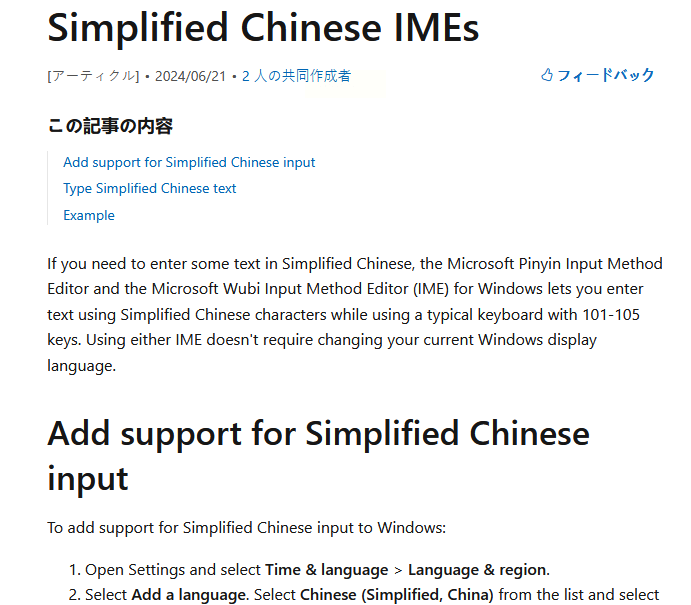
如果你是个喜欢折腾的人,可以试试装个插件。打开Word,点“插入”→“获取插件”→搜索“Pinyin Bouotator”→添加安装。
装好后,选中文字,点插件里的按钮,就能自动加拼音了。不过这个插件不是所有版本的Word都能用,可能还要看你的系统版本。
优点是操作方便,但缺点是稳定性可能不如专业软件,用的时候得注意备份文档。
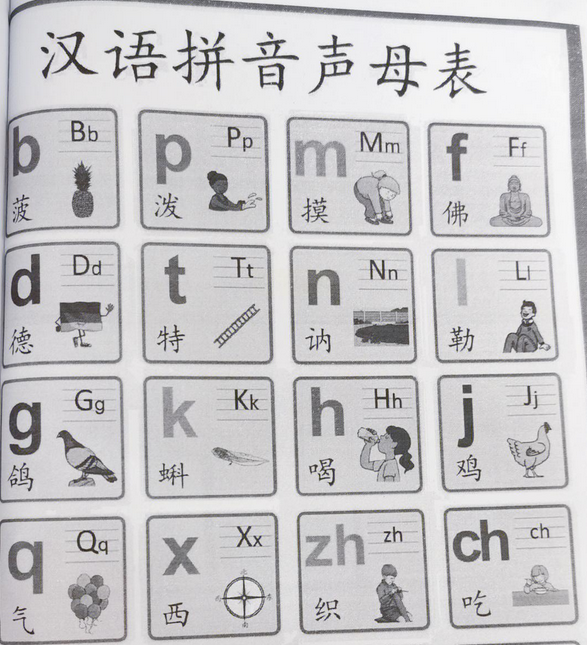
第一步:去官网下载安装,这个软件完全免费,安装过程超级快,几分钟就搞定。
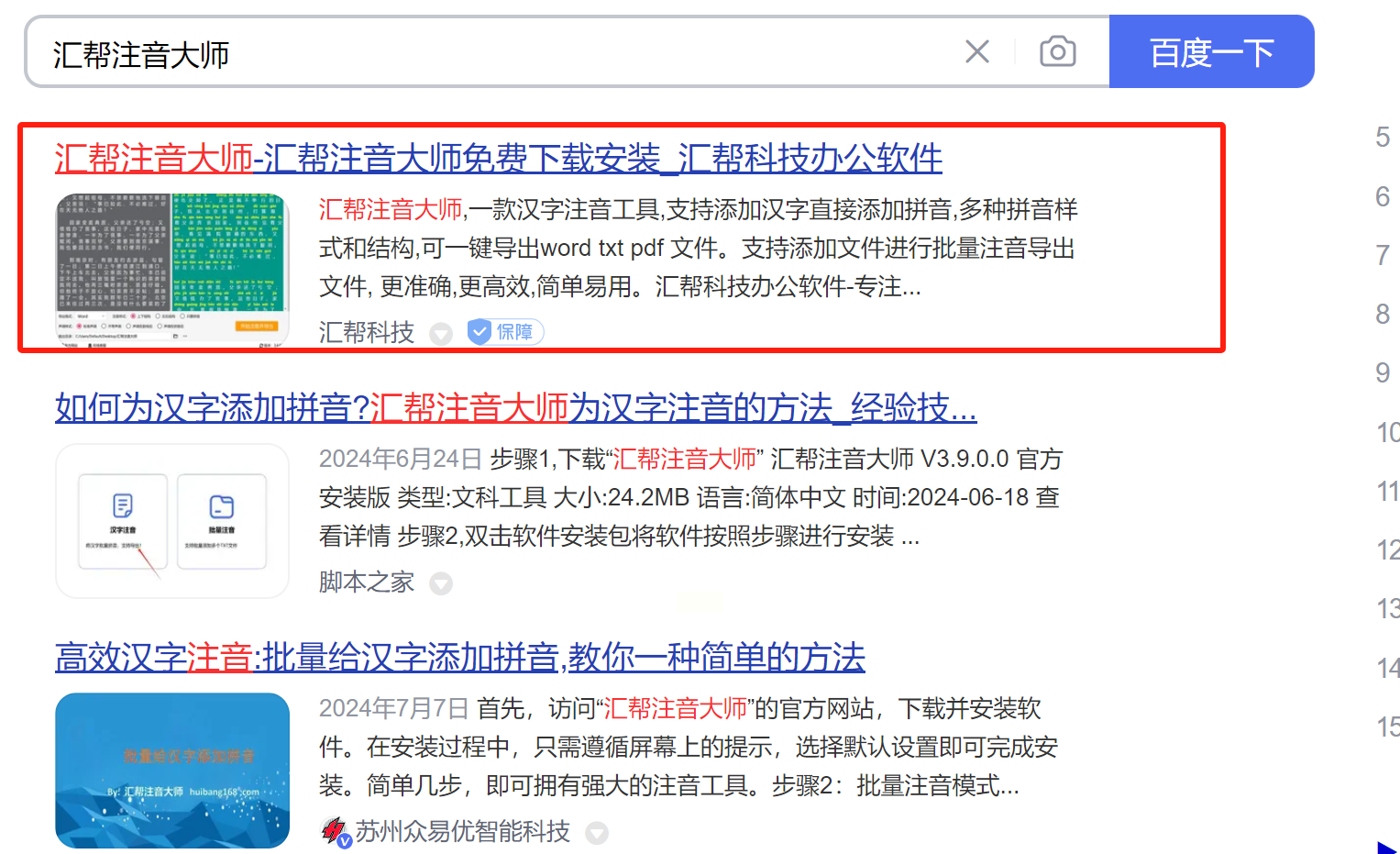
第二步:打开软件,你会看到“汉字注音”和“批量注音”两个选项。咱们先用“批量注音”功能来操作。

第三步:点击“添加文件”,把你的Word或TXT文档拖进去,支持一次加多个文件,再也不用一个一个操作了!
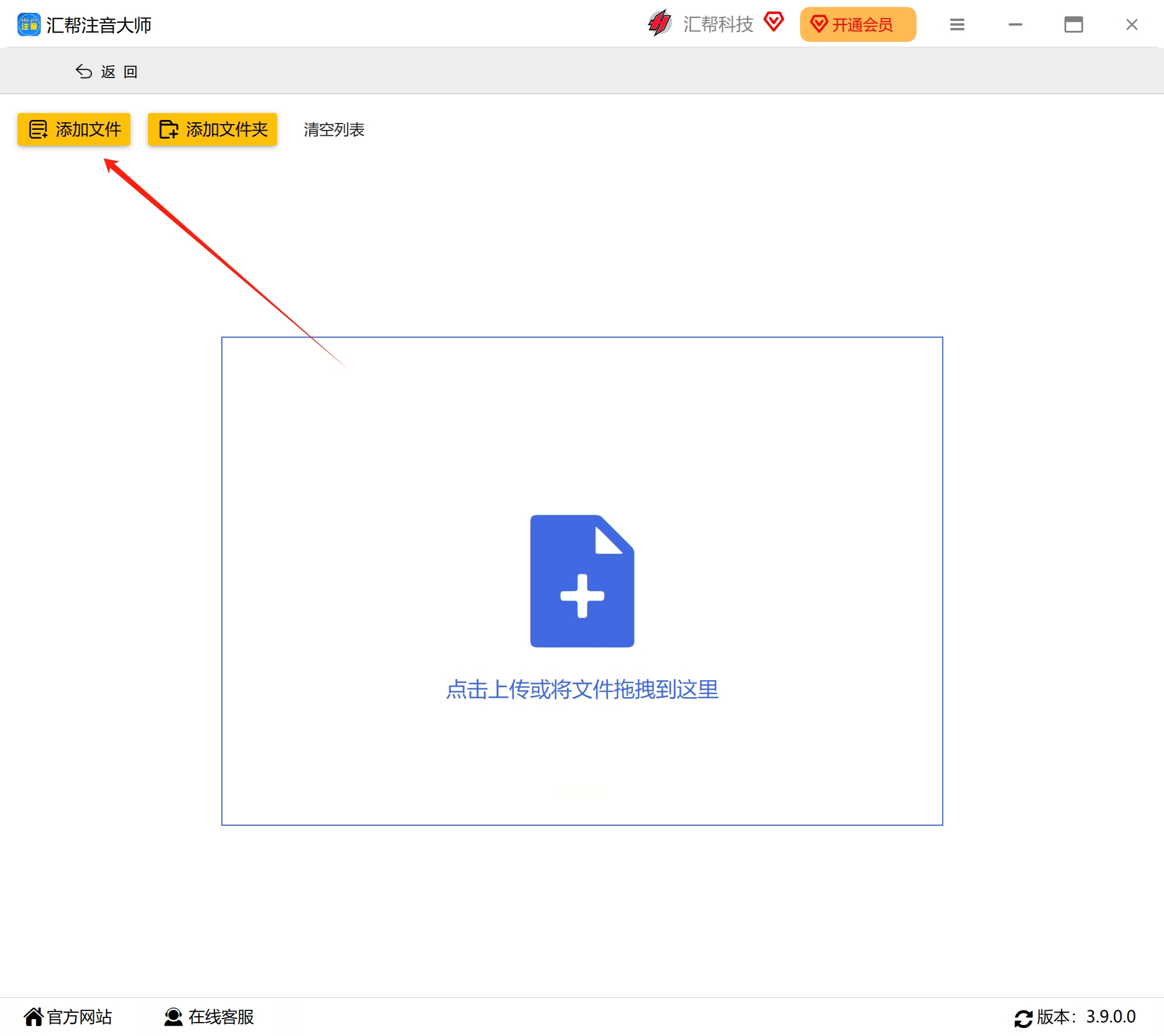
第四步:在软件底部选好导出格式,Word、TXT、PDF统统支持,还能自定义拼音样式和声调颜色。
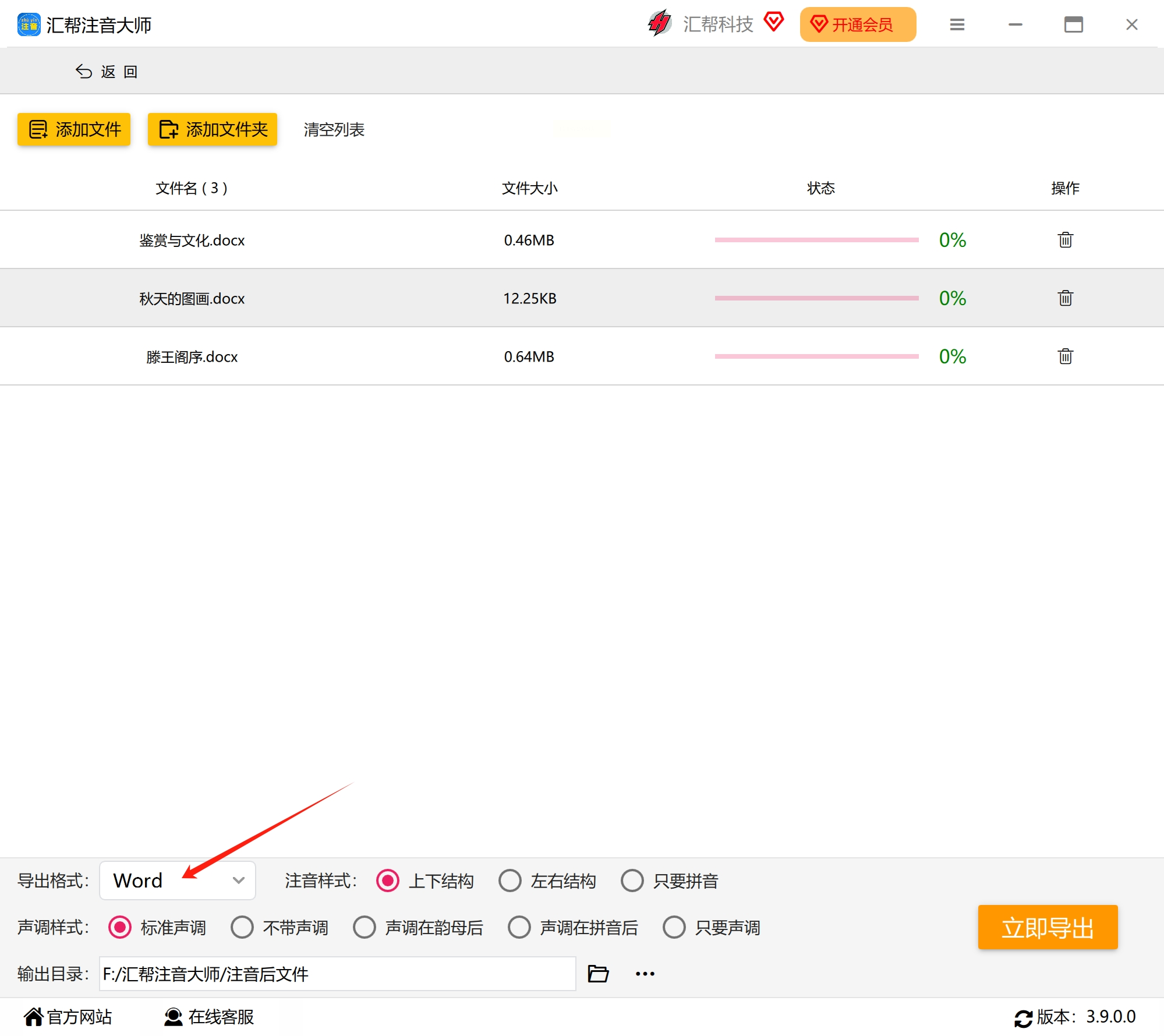
第五步:设置好后点“立即导出”,软件会自动处理,进度条满格的时候,你就能看到成品啦!
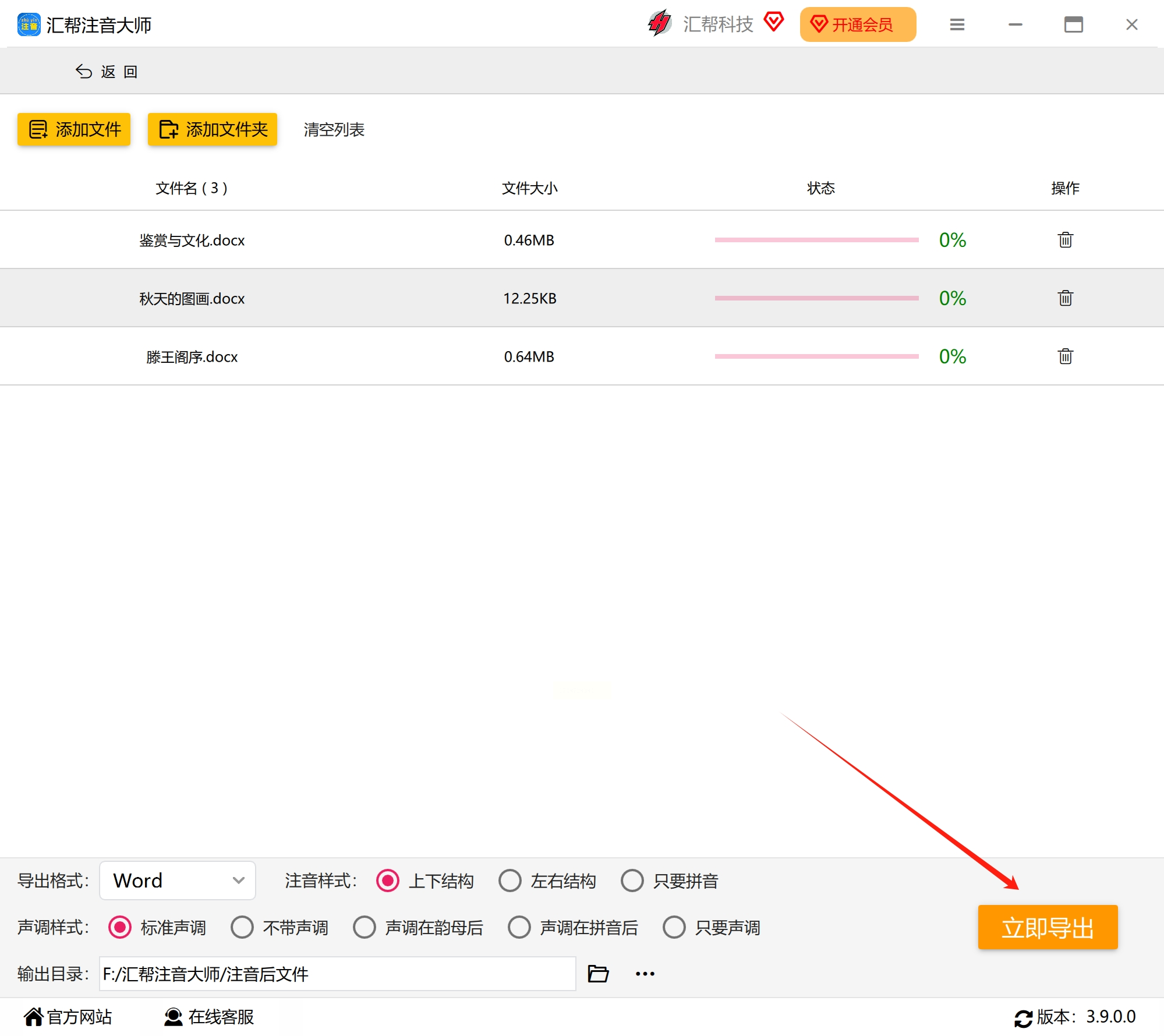
第六步:导出的文档有拼音。
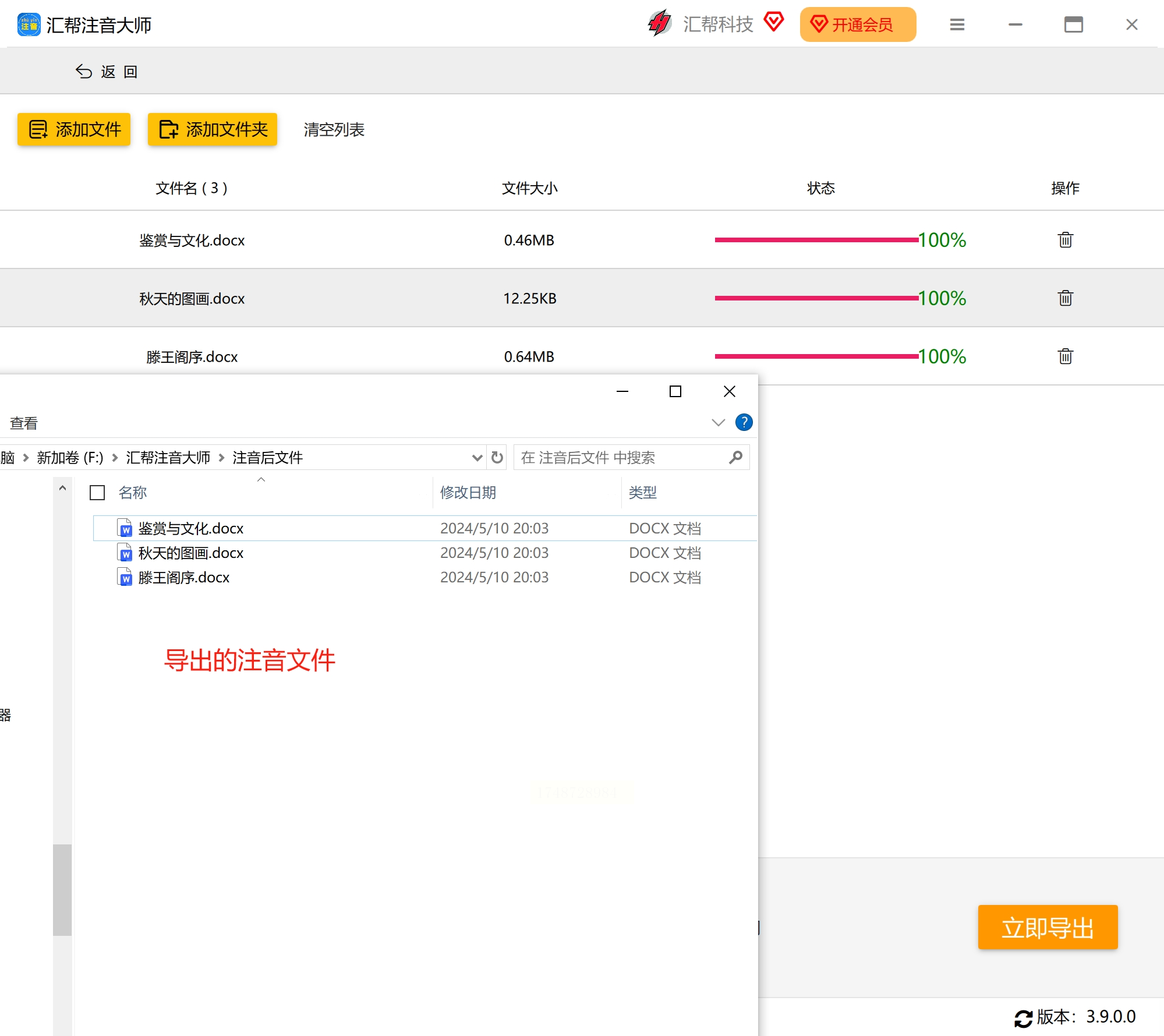
常见问题解答:
Q1:加拼音后文档排版乱了怎么办?
A:用《汇帮注音大师》的时候,软件会自动调整拼音和汉字的位置,排版不会乱。如果还是有问题,可以手动调整字体大小和间距。
Q2:软件会不会自动更新?
A:软件有自动更新功能,但不会强制更新,你可以选择是否接受新版本。
Q3:加拼音后怎么删除?
A:在软件里有“删除拼音”选项,选中文字后一键清除,比手动删快多了!
看完这篇文章,你是不是已经迫不及待想试试《汇帮注音大师》了?这个软件真的超好用,操作简单又安全,完全不用担心数据泄露,毕竟所有处理都是本地完成的。不管是老师、家长还是学生,都能轻松上手。下次遇到需要给文档加拼音的情况,记得用这个神器,效率翻倍,效果满分!如果你还有其他问题,欢迎留言,咱们一起讨论!记住,用《汇帮注音大师》,从此告别手忙脚乱的注音时代,让学习和工作都变得更轻松!
如果想要深入了解我们的产品,请到 汇帮科技官网 中了解更多产品信息!
没有找到您需要的答案?
不着急,我们有专业的在线客服为您解答!

请扫描客服二维码